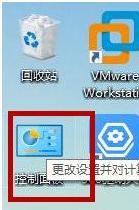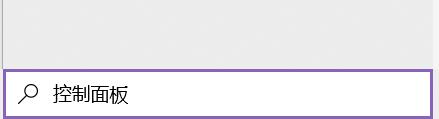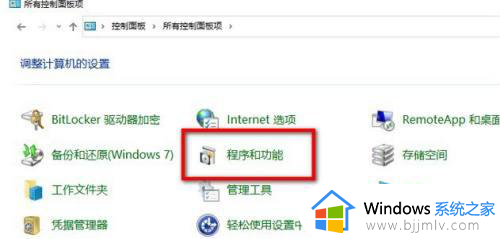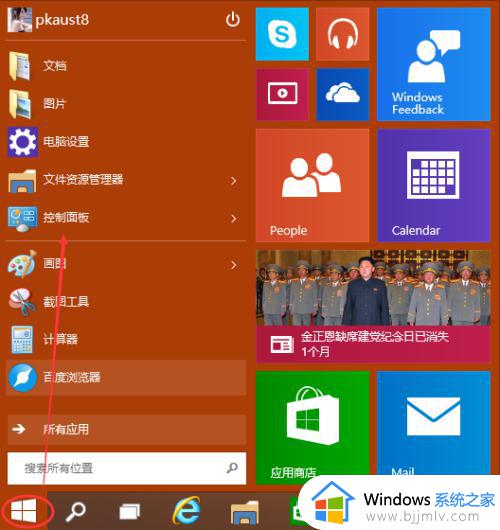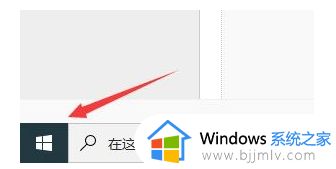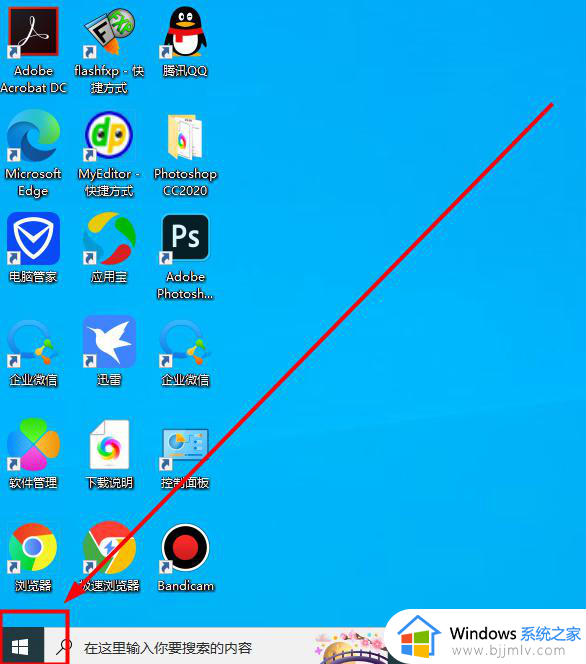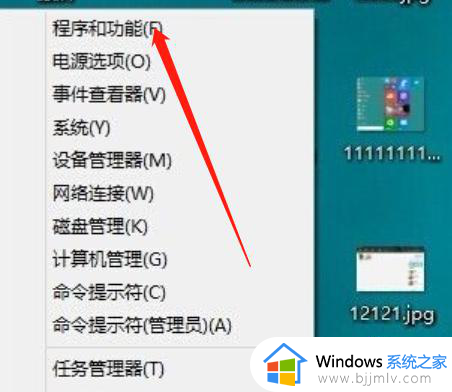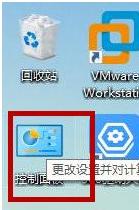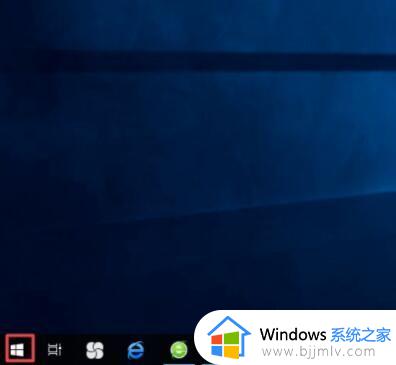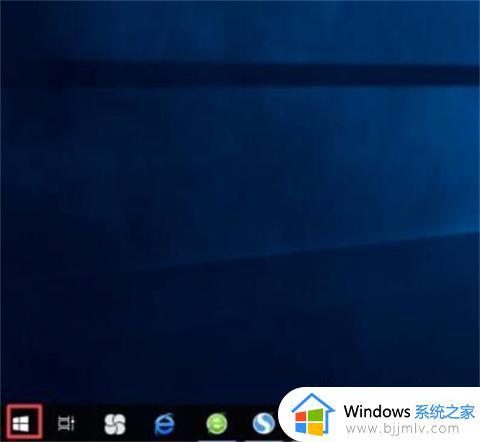win10ie怎么卸载 win10怎么才能把ie浏览器卸载干净
我们大家应该都知道win10操作系统中也是带有ie浏览器的,很多小伙伴在使用ie浏览器的过程中,都不怎么喜欢使用这款浏览器,放着还占空间,就想要把ie浏览器卸载干净,那么win10ie怎么卸载呢?接下来小编就带着大家一起来看看win10怎么才能把ie浏览器卸载干净,希望对你有帮助。
具体方法:
1、首先我们需要在电脑上打开【控制面板】,并将【查看方式】设置成【类别】
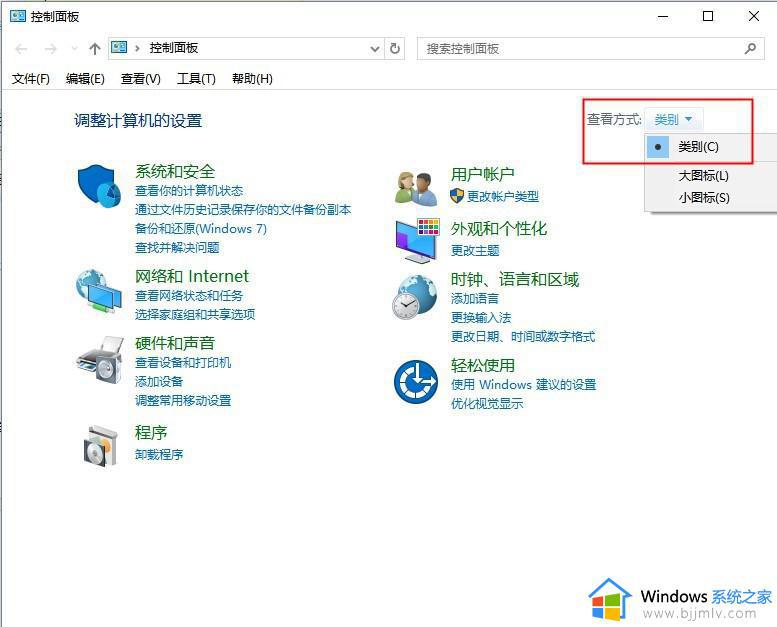
2、接着点击界面中【程序】下方的【卸载程序】
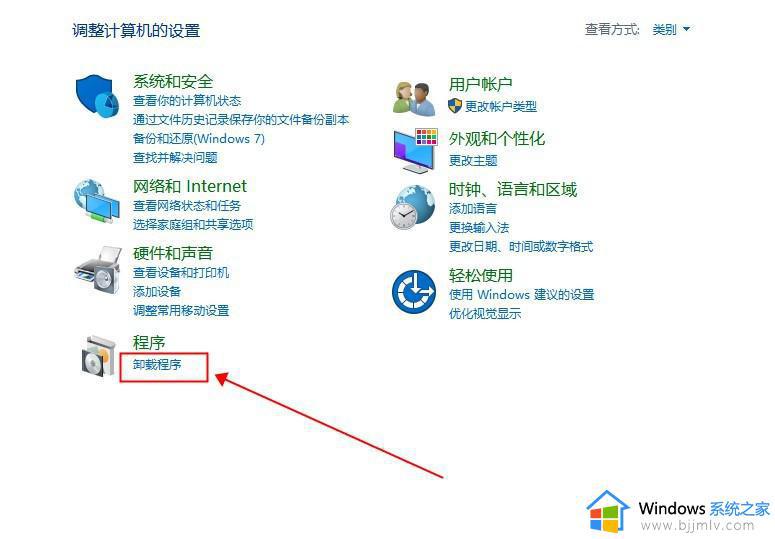
3、在打开的界面中点击左侧的【启用或关闭windows功能】选项
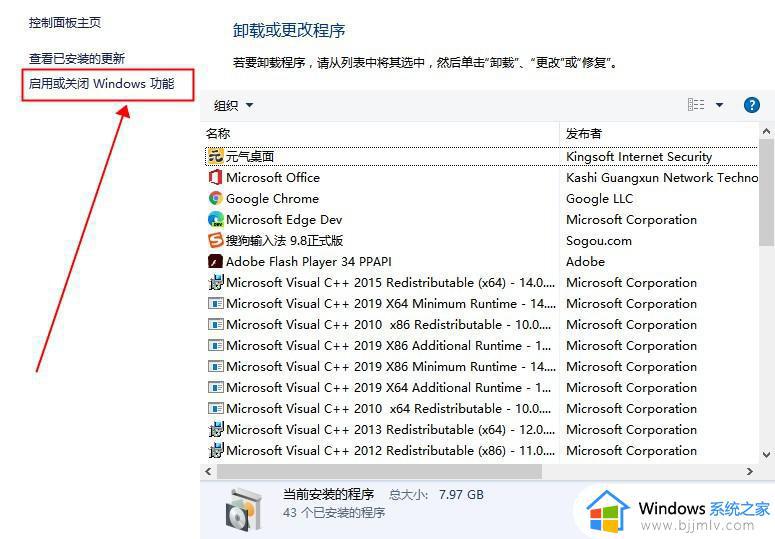
4、然后在打开的界面中找到【Internet Explorer 11】选项,并将前面的勾选取消
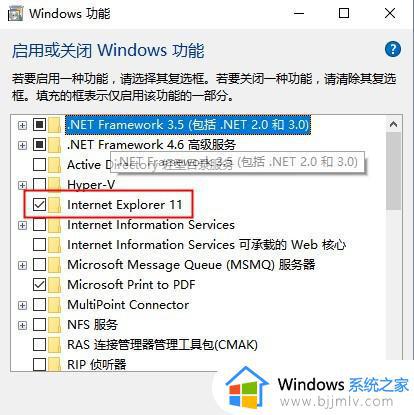
5、在弹出的提示窗口中点击【确定】
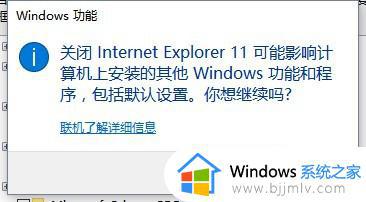
6、在勾选取消后再点击【windows功能】界面中的【确定】
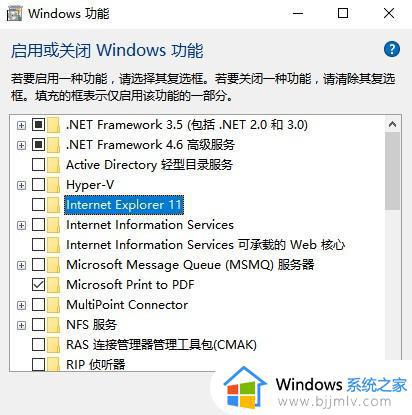
7、接下来系统会进行搜索程序,请耐心等待
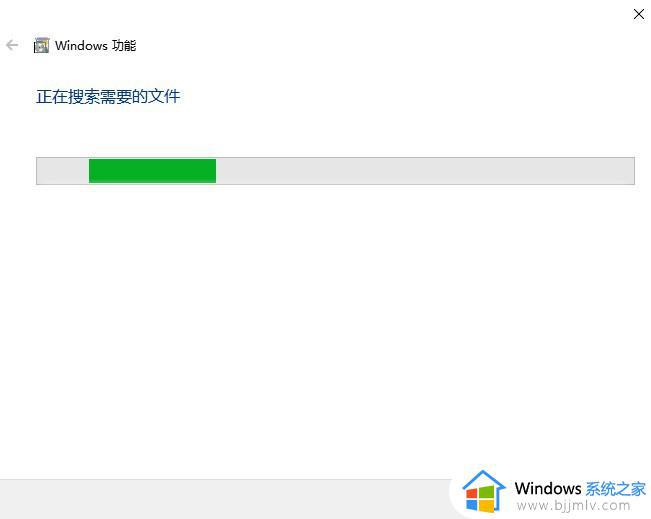
8、最后搜索并卸载成功后点击【立即重新启动】,等待系统重启完成即可
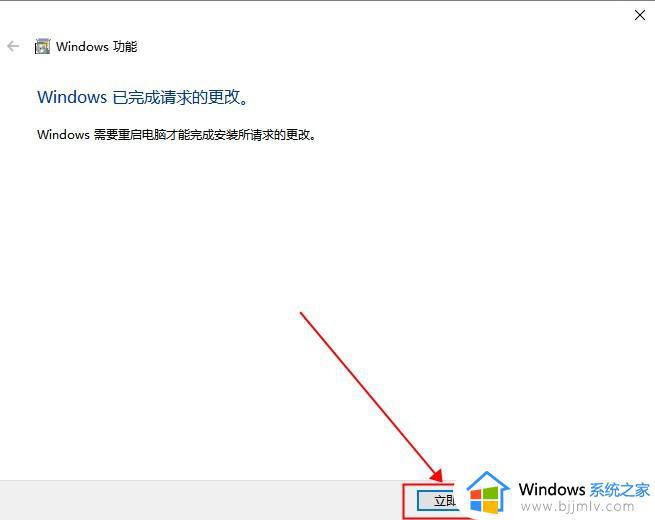
以上全部内容就是小编带给大家的win10怎么才能把ie浏览器卸载干净方法详细分享啦,小伙伴们如果你们有需要的话可以参照小编的内容进行操作,希望小编的内容对你们有所帮助